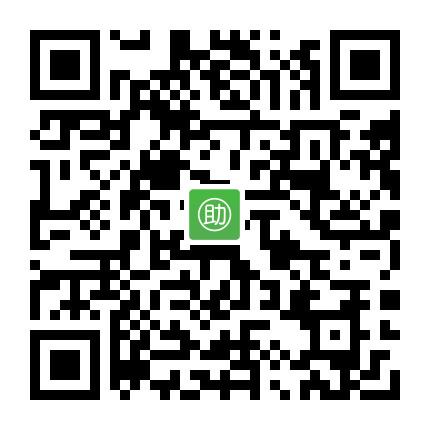微小助微商城系统支持批量发货,大幅提高商城发货速度,操作起来也非常简单,只需要按照特定的格式上传待发货订单Excel文件,系统将会自动验证、去重,然后完成批量发货。
在商城实际运营过程中,很多时候需要将待发货的订单导出到Excel,然后负责发货的人根据导出的订单发货完成后,再把发货信息回填到之前导出的订单Excel中,然后将新的Excel上传到商城后台,从而完成订单的批量发货。
由此可以大幅提高订单发货的速度。
操作步骤:
(1)在PC端管理后台进入订单管理模块,然后根据订单状态过滤(待发货),然后将待发货的订单导出到Excel,操作说明;
(2)负责发货的人,根据导出的订单一单一单发货,并将发货信息(快递公司、运单号、发货备注)回填到刚刚导出的Excel中;
(3)在PC端管理后台,进入订单批量发货模块,如下图:
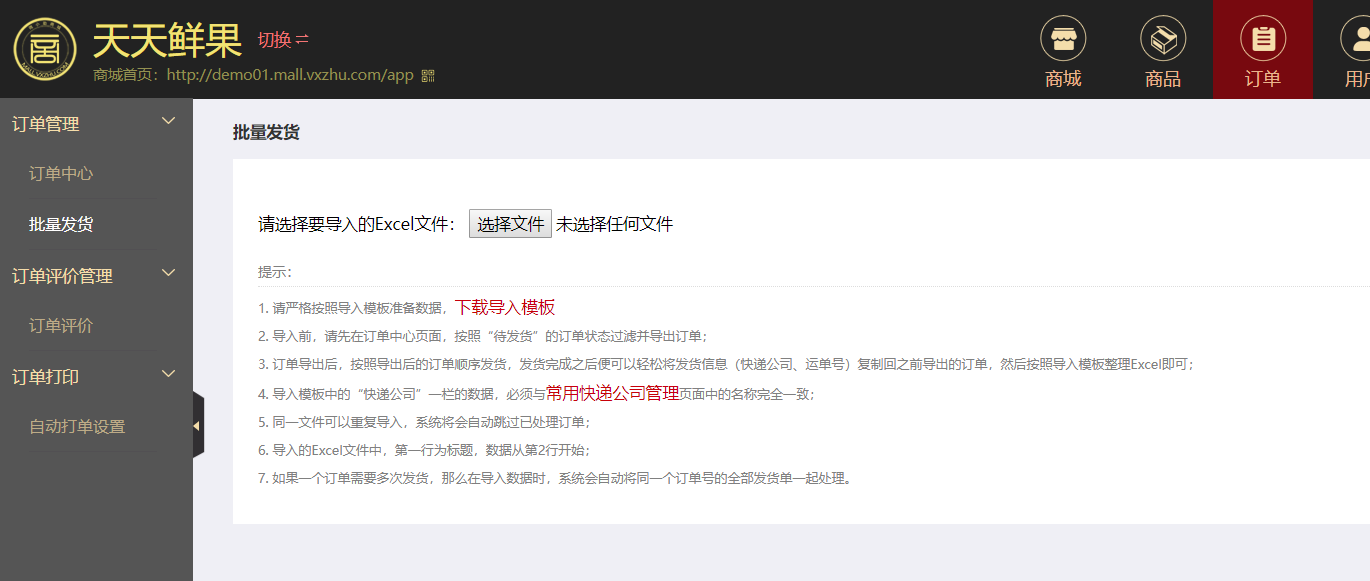
(4)下载导入模板,并按照导入模板调整Excel。操作提示:
请严格按照导入模板准备数据,下载导入模板
导入前,请先在订单中心页面,按照“待发货”的订单状态过滤并导出订单;
订单导出后,按照导出后的订单顺序发货,发货完成之后便可以轻松将发货信息(快递公司、运单号)复制回之前导出的订单,然后按照导入模板整理Excel即可;
导入模板中的“快递公司”一栏的数据,必须与常用快递公司管理页面中的名称完全一致;
同一文件可以重复导入,系统将会自动跳过已处理订单;
导入的Excel文件中,第一行为标题,数据从第2行开始;
如果一个订单需要多次发货,那么在导入数据时,系统会自动将同一个订单号的全部发货单一起处理。
调整好的Excel类似于下图:
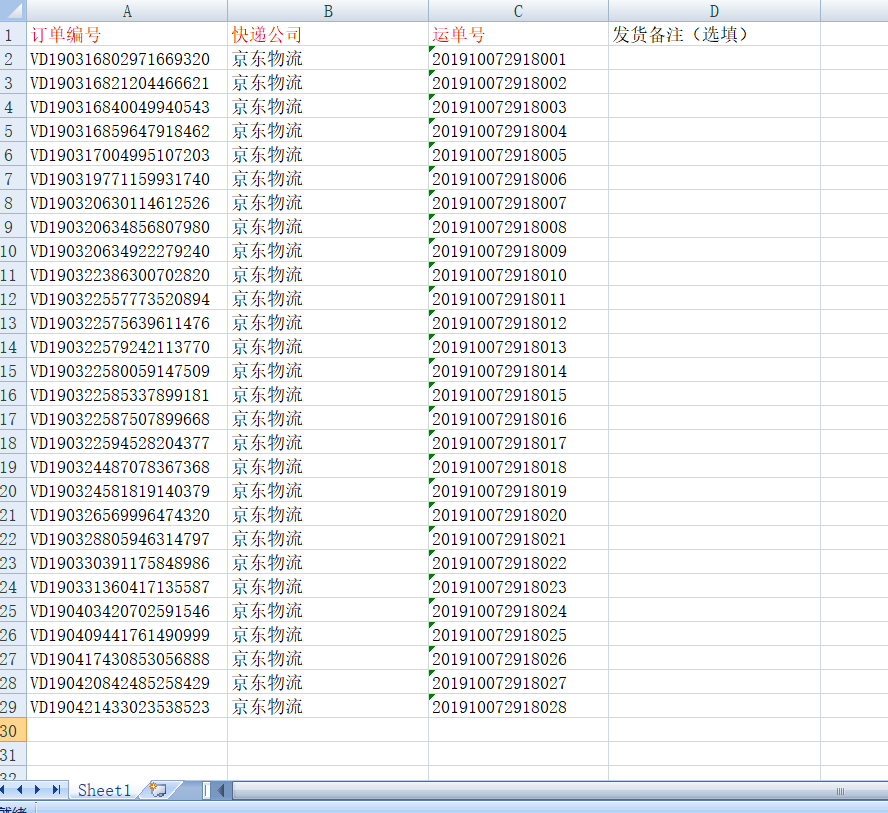
然后将此Excel上传。
上传后,系统会自动判断Excel中的订单,哪些已经发过货了,哪些需要发货,以及会自动验证发货信息是否重复。验证结果显示如下:
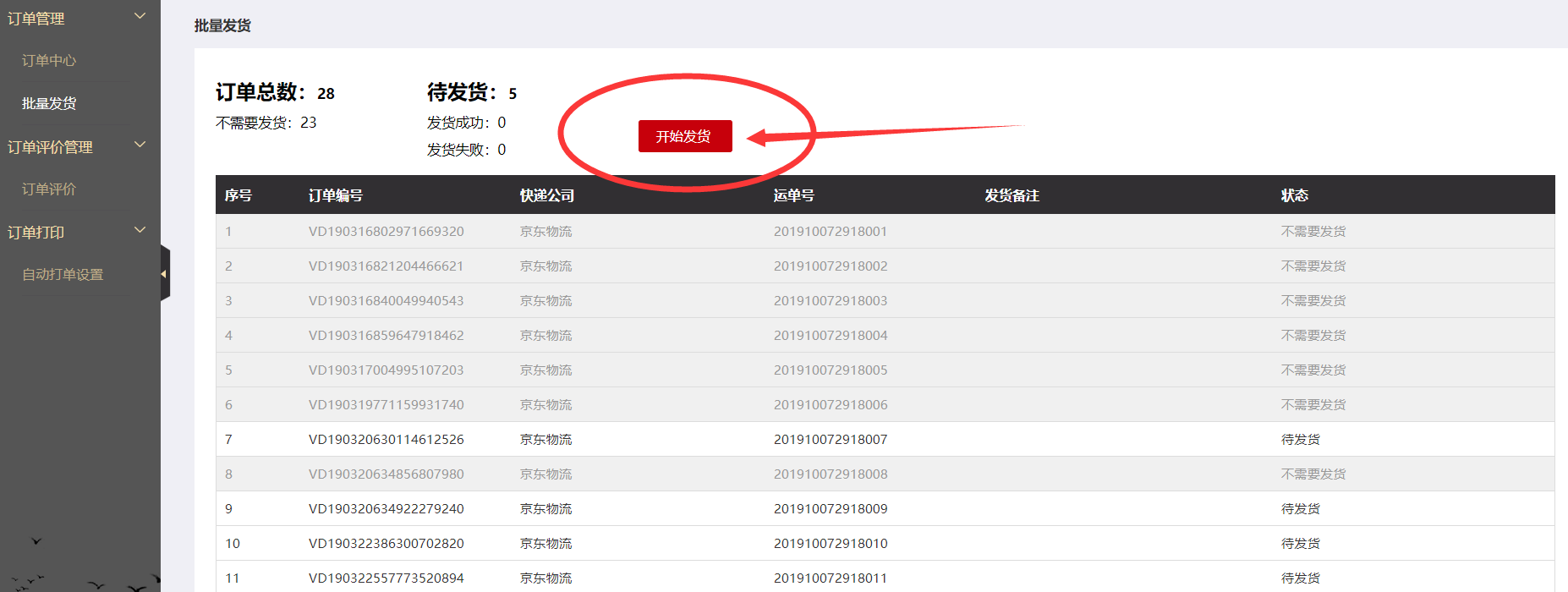
如果确认无误的话,点击【开始发货】,系统将会自动一单一单完成发货,以及显示是否成功的状态。
值得一提的是:
(1)同一个Excel支持重复上传,系统会自动去重;
(2)一个订单支持多条物流信息,上传的Excel中只需要保证同样的订单号即可将多条物流信息写入该一个订单中;
(3)每一个订单发货成功后,客户会收到来自商家公众号的模板消息通知(需提前配置模板消息),客户可以随时点击此通知查看物流进展。